Найкращі програми для читання диска APFS у Windows
У цій статті поговоримо про файлову систему APPLE File System – APFS, обговоримо її переваги та недоліки, а також покажемо програми під ОС Windows для читання та відновлення даних з APFS.

- Переваги та недоліки файлової системи APFS
- Програми для читання APFS диска
- Висновок
- Питання та відповіді
- Коментарі
APFS, або Apple File System, є стандартною файловою системою, яка використовується в macOS. Вона забезпечує високу продуктивність та надійність для зберігання даних на пристроях Apple, і зазвичай недоступна для читання на комп’ютерах з Windows.
Але що робити, коли виникає потреба в доступі до даних на диску з файловою системою APFS з комп’ютера, що працює під Windows.
Незалежно від того, чи потрібно вам скопіювати дані з APFS накопичувача на Windows, відновити втрачені файли чи просто переглянути вміст APFS диска, у нас є рішення для вас. Існують спеціальні інструменти, які дозволяють переглядати та взаємодіяти з цією файловою системою.
Далі, ми детальніше зупинимося на процесі отримання доступу до даних на диску: встановленні спеціального драйвера, який дозволить Windows працювати з файловою системою APFS на рівні з macOS.

🍏 Топ програм для відновлення даних з APFS диска або як відновити Apple MacOs диск у Windows 🍏
Переваги та недоліки файлової системи APFS
Перш ніж перейти до інструкції, давайте розглянемо деякі переваги та недоліки APFS.
Серед головних переваг можна виділити такі:
- Висока продуктивність: APFS забезпечує високу швидкість читання та запису даних, що робить її чудовим вибором для пристроїв Apple.
- Надійність та цілісність даних: Файлова система APFS має механізми перевірки цілісності даних та відновлення після збоїв.
- Ефективне використання простору: APFS дозволяє більш ефективно використовувати дисковий простір завдяки особливому механізму копіюванню даних та їх стиснення.
Проте, є й деякі недоліки:
- Обмежена сумісність: APFS не завжди сумісна з операційними системами, відмінними від macOS, що може спричинити труднощі під час обміну даними.
- Обмежена підтримка Windows: Windows, без сторонніх інструментів, не підтримує APFS, і доступ до дисків з цією файловою системою може бути скрутним.
У Windows, нативними файловими системами є NTFS та FAT, а файлова система APFS, як я вже говорив раніше, не підтримується в цій ОС.
Програми для читання APFS диска
Отже, якщо вам потрібно працювати з дисками, відформатованими з використанням файлової системи Apple APFS, вам буде потрібно інше програмне забезпечення. Тут ми розглянемо кілька програм для читання дисків із файловою системою APFS у Windows, а також утиліти для відновлення втрачених даних із таких дисків.
| Програма | Опис |
|---|---|
| Hetman Partition Recovery | Потужна програма для відновлення даних та читання дисків з файловою системою APFS у Windows. |
| TransMac | Утиліта для роботи з Mac-носіями на Windows, включаючи підтримку APFS. |
| Paragon APFS for Windows | Драйвер для доступу до дисків з файловою системою APFS у Windows. |
| MacDrive | Програма для читання та запису дисків, форматованих у файлових системах Mac, включаючи APFS. |
Top 1. Hetman Partition Recovery
І перша програма у списку – Hetman Partition Recovery.
Hetman Partition Recovery — це програма для відновлення даних, яка призначена для відновлення видалених, пошкоджених або втрачених файлів, розділів на жорстких дисках та інших носіях інформації.
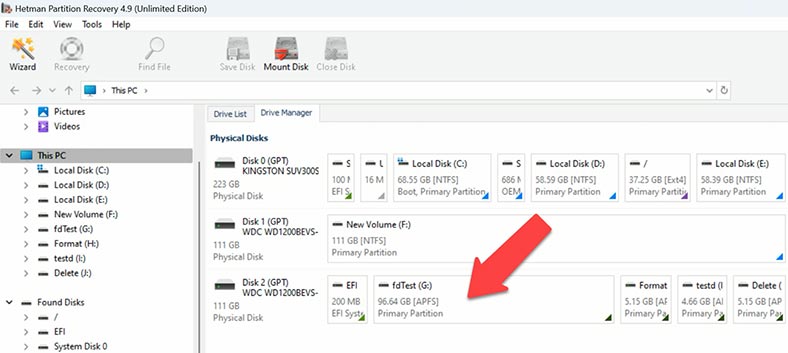
Програма підтримує практично всі існуючі файлові системи, включаючи файлову систему APFS. Незважаючи на те, що ця програма призначена в першу чергу для відновлення даних, вона також має можливість читати диски, відформатовані з використанням файлової системи APFS. Це дає користувачам додаткову гнучкість та можливість доступу до даних на дисках Mac, навіть якщо вони не мають доступу до комп’ютера з macOS.
Основні можливості Hetman Partition Recovery включають сканування та відновлення втрачених, пошкоджених або видалених файлів на різних типах накопичувачів, а також підтримку різних файлових систем. Таким чином, програма забезпечує максимальні шанси відновлення важливих даних, включаючи ті, що зберігалися на дисках відформатованих з використанням APFS.
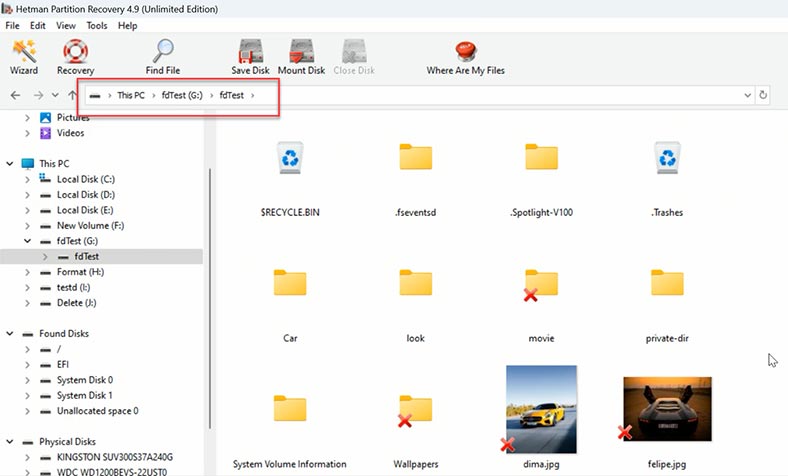
Безкоштовна версія програми надає можливість читання дисків із файловою системою APFS у середовищі Windows та перегляду їхнього вмісту, проте з деякими обмеженнями. Для повної функціональності необхідно активувати повну версію програми.
Щоб розпочати роботу, підключіть диск з файловою системою APFS до комп’ютера з операційною системою Windows та завантажте програму Hetman Partition Recovery.
Процес подальшої роботи:
Відкрийте накопичувач із файловою системою APFS у програмі та запустіть сканування диска. Програма пропонує швидке сканування, яке миттєво аналізує диск та відображає його вміст. Структура диска, імена файлів та папок зберігаються, а вміст кожного файлу доступний для попереднього перегляду.
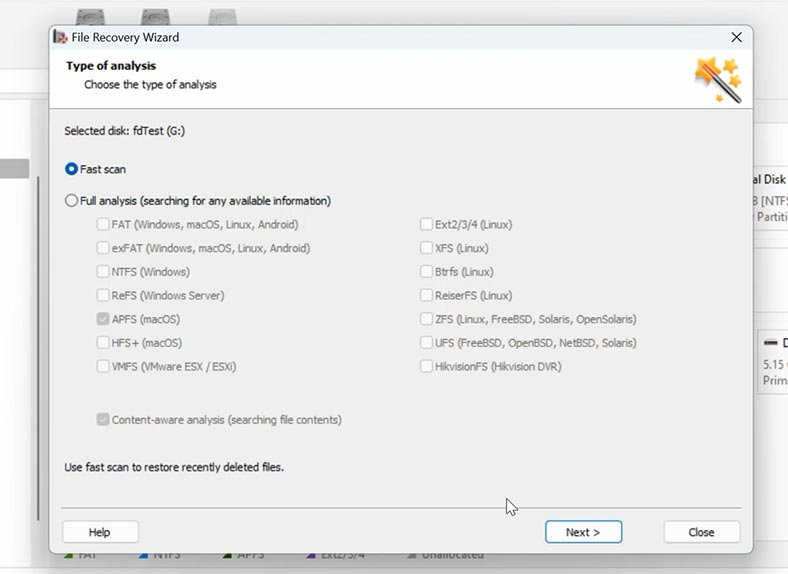
Виберіть файли, які потрібно скопіювати на інший диск, та натисніть кнопку “Відновити”. Вкажіть шлях, куди потрібно зберегти файли, виберіть диск та папку для збереження, а потім підтвердіть операцію відновлення. Після завершення процесу всі вибрані файли будуть доступні у вказаному каталозі.
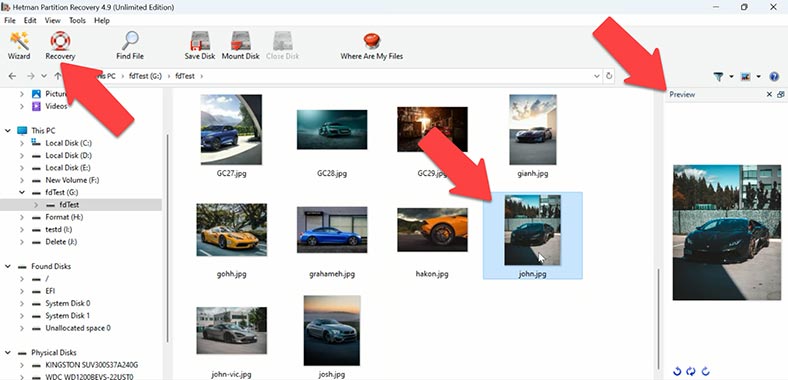
Важливо зазначити, що програма не змінює вміст диска, що гарантує безпеку ваших даних.
Hetman Partition Recovery також надає доступ до раніше видалених файлів на диску, що робить її потужним інструментом не тільки для читання APFS дисків, але й для відновлення даних із файлових систем macOS.
Крім того, за допомогою Hetman Partition Recovery можна створювати образи дисків та зберігати їх на жорсткому диску Windows. Це зручно для резервного копіювання та відновлення даних.
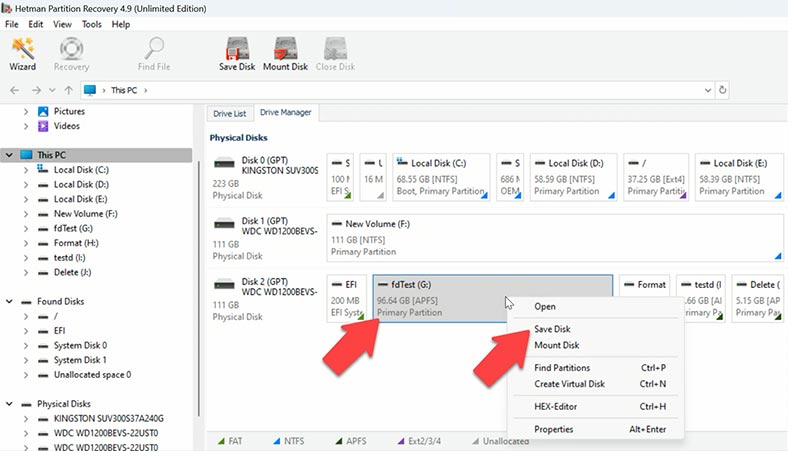
Програма підтримує роботу з образами APFS-дисків та надає зручний та багатофункціональний інтерфейс.
Hetman Partition Recovery може бути корисною не тільки для вирішення проблем з даними на macOS-пристроях, але і для загального відновлення даних з різних носіїв та файлових систем. Її здатність працювати з APFS, розширює коло застосування цієї програми та робить її цінним інструментом для користувачів, які стикаються із втратою даних на Mac.
Top 2. TransMac
Друга програма – TransMac.
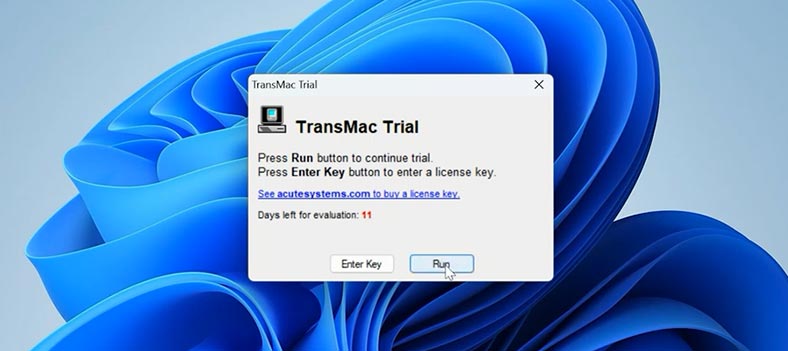
TransMac – це простий у використанні інструмент, який дозволяє читати диски APFS на комп’ютерах з Windows. Це хороший вибір, якщо потрібно просто переглядати вміст диска APFS і копіювати файли. Підтримує файлові системи HFS, HFS+, APFS.
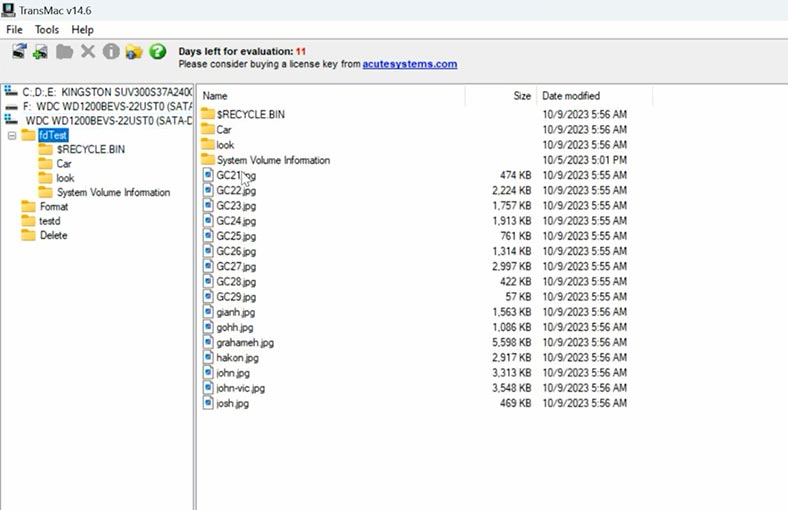
Програма дозволяє створювати нові диски та розділи, а також форматувати їх у файлових системах macOS. Це корисно при підготовці USB-накопичувачів для встановлення macOS на комп’ютерах Mac.
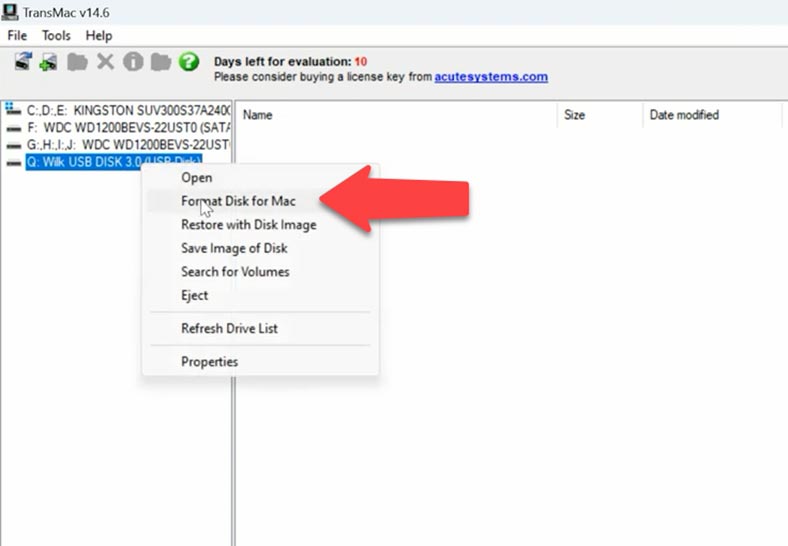
Має зручні інструменти для копіювання, переміщення файлів та папок на диску з macOS-сумісною файловою системою.
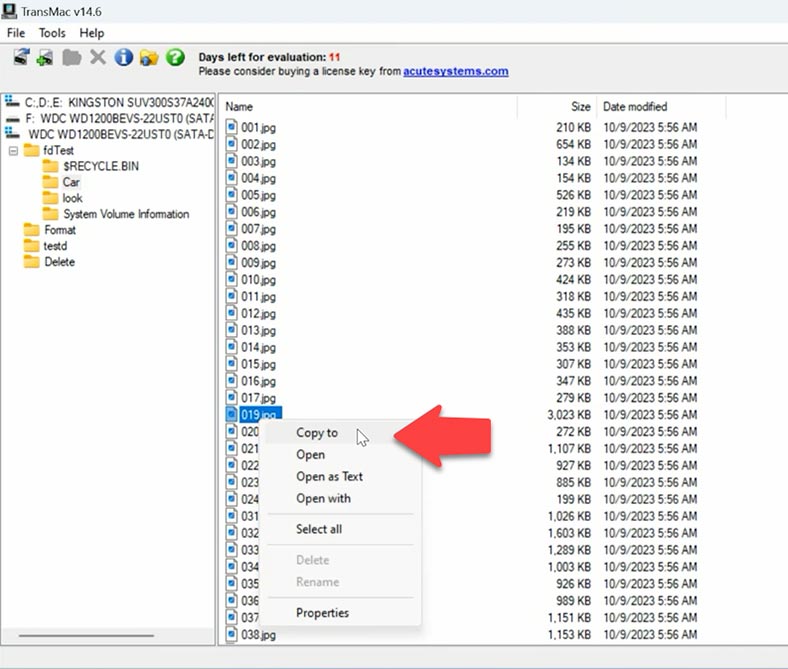
За допомогою TransMac можна створювати образи дисків та зберігати їх на жорсткому диску Windows. Це зручно для резервного копіювання та відновлення даних з macOS-дисків.
Підтримує роботу з дисковими образами macOS, що дозволяє користувачам працювати з даними без фізичних носіїв.
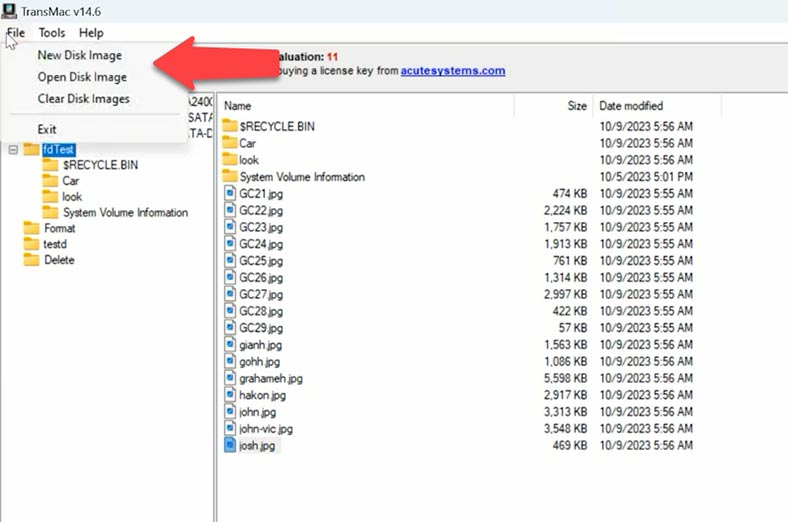
Має зручний інтерфейс користувача з простими командами та функціональністю, доступною через контекстне меню.
Зверніть увагу, що деякі функції можуть бути обмежені у безкоштовній версії програми, і для отримання повного доступу до всіх можливостей TransMac, може знадобитися ліцензія.
Top 3. Paragon APFS for Windows
Наступна програма Paragon APFS for Windows.
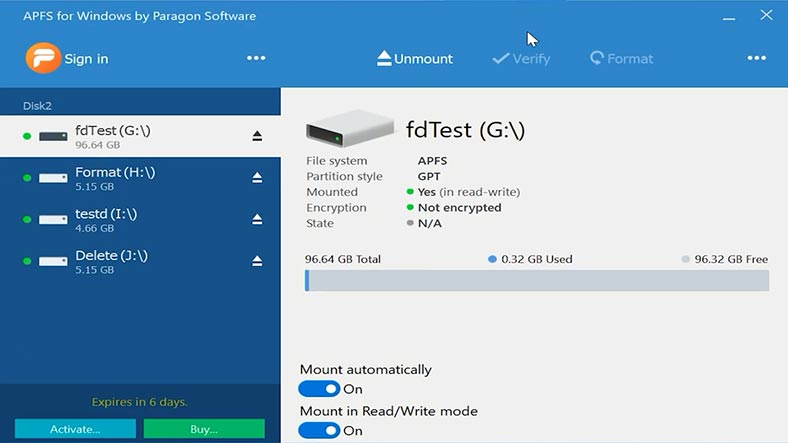
Paragon APFS for Windows — це популярна програма, яка забезпечує підтримку дисків, відформатованих у файловій системі APFS на Windows. Ця програма фактично діє як драйвер, який забезпечує доступ до даних на дисках APFS, дозволяючи читати та записувати файли. Програма також має інтерфейс, аналогічний менеджеру дисків у Windows.
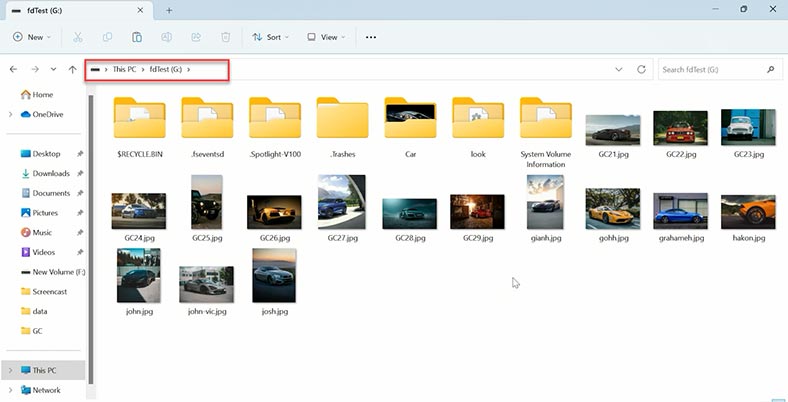
Утиліта пропонує можливість читання та запису даних між NTFS, FAT32 та APFS. Підтримка читання стислих, клонованих та зашифрованих файлів APFS.
Для роботи, потрібно підключити APFS диск до комп’ютера, а потім завантажити та встановити утиліту. Після встановлення ви зможете переглядати вміст APFS диска у провіднику. Програма платна, але надає пробну версію на 10 днів.
Paragon APFS for Windows надає зручне та надійне рішення для роботи з дисками APFS на платформі Windows, забезпечуючи доступ до даних та обмін файлами між різними файловими системами.
Top 4. MacDrive
І четверта утиліта – MacDrive.
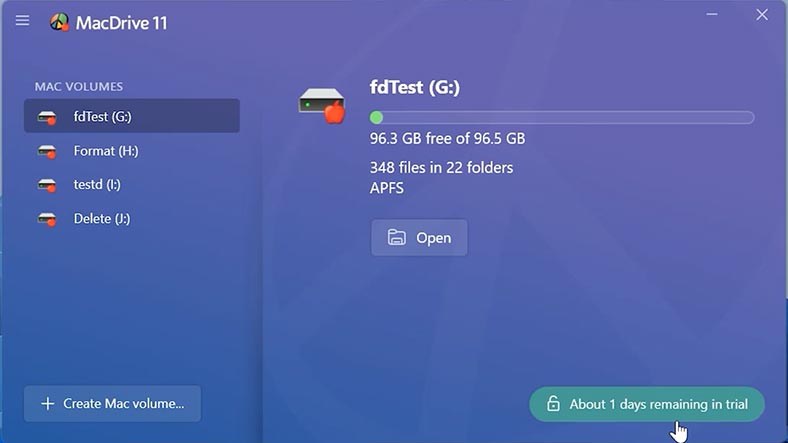
MacDrive — це ще одна потужна програма, яка призначена для читання та запису даних на дисках з файловою системою APFS у середовищі операційної системи Windows. Ця програма, подібно до попередніх, діє як драйвер, який забезпечує доступ до даних на дисках APFS.
Якщо ви до цього використовували Paragon, то спочатку його потрібно видалити, оскільки при встановленні MacDrive виведе помилку.
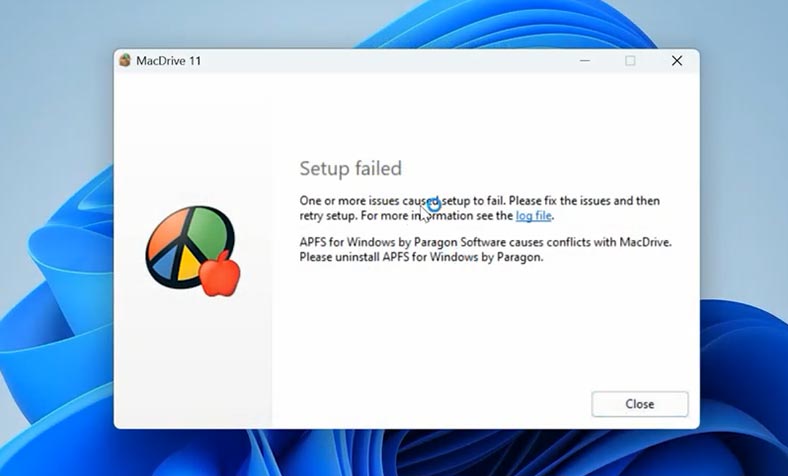
Програма також підтримує інші формати дисків macOS, такі як HFS+ та HFS. MacDrive надає широкий спектр функцій і добре інтегрується з операційною системою Windows.
Інші важливі особливості MacDrive:
- Висока швидкість читання та запису даних.
- Можливість форматування APFS дисків.
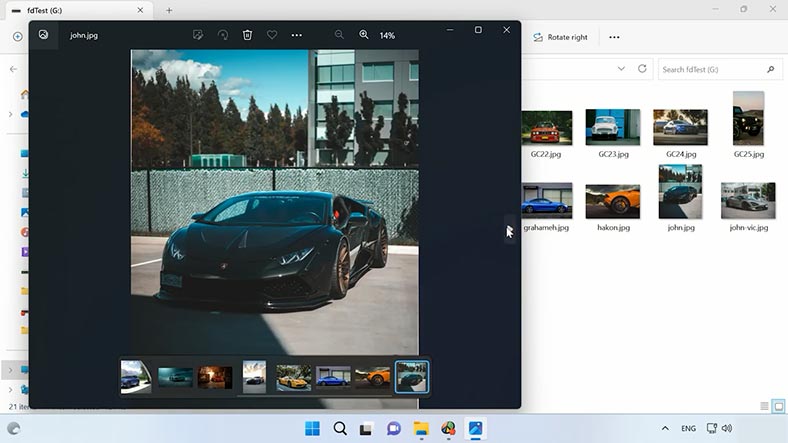
Як і більшість програм такого типу, MacDrive надає пробну версію, яка діє протягом 5 днів.
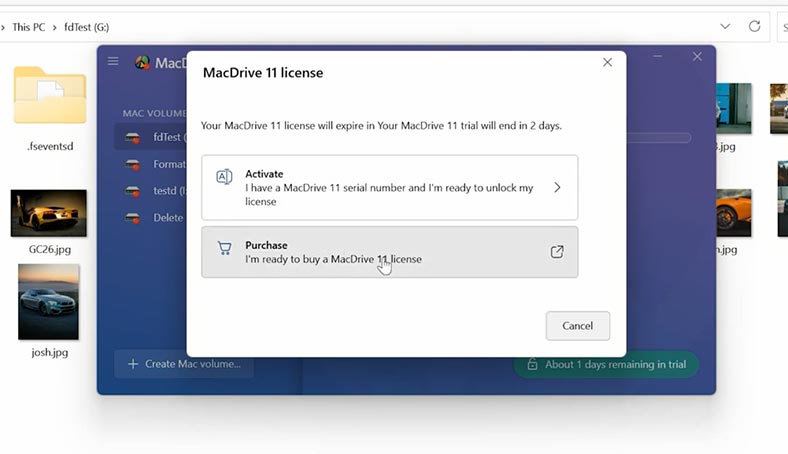
Для початку роботи з програмою, підключіть накопичувач з файловою системою APFS до комп’ютера, потім завантажте та встановіть MacDrive. Після встановлення, ви зможете зручно керувати даними на дисках APFS через Провідник Windows та у розділі “Диски MacDrive”. Утиліта надає надійне та зручне рішення для роботи з дисками APFS на платформі Windows.
Висновок
У результаті, ми маємо чотири програми, кожна з яких надає можливість читати диски з файловою системою APFS в операційній системі Windows. Кожна з цих програм має свої особливості та переваги, і вибір програми залежить від ваших конкретних потреб та переваг.
І все ж пам’ятайте, що робота з дисками та файлами, відформатованими в іншій файловій системі, може бути небезпечною. Перед використанням інших програм або драйверів для читання APFS диска у Windows, переконайтеся в наявності резервної копії. Оскільки неправильні дії або збої системи, до яких може призвести сторонній драйвер, можуть спричинити втрату важливих даних.
Якщо вам потрібний надійний засіб для читання APFS диска, рекомендуємо скористатися програмою Hetman Partition Recovery. З її допомогою ви зможете не лише прочитати APFS диск, а й відновити з нього втрачені файли.
І все ж, вибір програми залежить від ваших потреб. Деякі з цих програм надають безкоштовні пробні версії, тому ви можете спробувати їх перед покупкою, щоб переконатися, що вони відповідають вашим вимогам.








